
Utilizzi le varie funzioni di accessibilità sul tuo iPhone o iPad? In tal caso, potresti essere sorpreso di sapere che puoi aggiungere scorciatoie e interruttori per queste funzioni al Centro di controllo di iOS e iPadOS, in modo da accedervi più velocemente.
Il Centro di controllo su iOS ospita una serie di interruttori per abilitare/disabilitare funzionalità chiave come Wi-Fi, Bluetooth, regolare luminosità, volume e altro. Tuttavia, non sei limitato alle scorciatoie che sono già presenti. In effetti, puoi personalizzare il Centro di controllo come preferisci e aggiungere interruttori che ritieni utili. Poiché le funzioni di accessibilità non sono rapidamente accessibili per impostazione predefinita, aggiungerle al Centro di controllo può rendere le cose molto più convenienti.
Se stai cercando di aggiungere alcune delle funzioni di accessibilità che utilizzi al Centro di controllo del tuo iPhone o iPad, continua a leggere.
Come aggiungere funzionalità di accessibilità a Control Center su iPhone e iPad
Indipendentemente dal fatto che tu possieda un iPhone o un iPad, l'aggiunta di funzionalità di accessibilità all'ipadOS o al Centro di controllo iOS è una procedura abbastanza semplice e diretta. Segui i passaggi seguenti per iniziare.
- Vai su "Impostazioni" sul tuo iPhone o iPad.

- Nel menu Impostazioni, scegli "Centro di controllo" che si trova appena sotto Impostazioni generali.
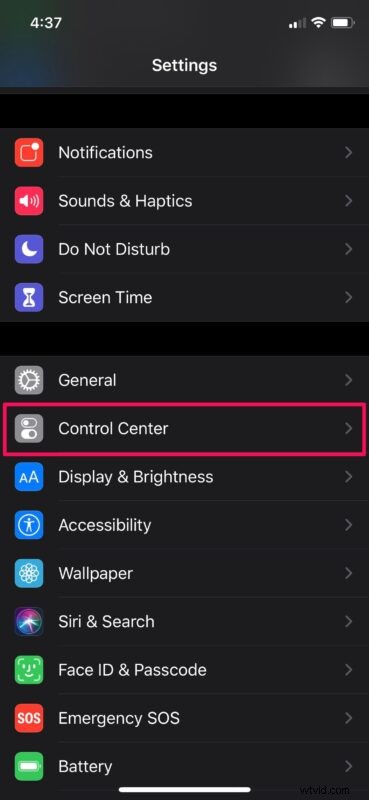
- Qui, scorri verso il basso fino a "Altri controlli". Le varie funzionalità di accessibilità che possono essere aggiunte al Centro di controllo sono mostrate nella schermata seguente. Basta toccare l'icona verde "+" per aggiungere quelli che ti servono.
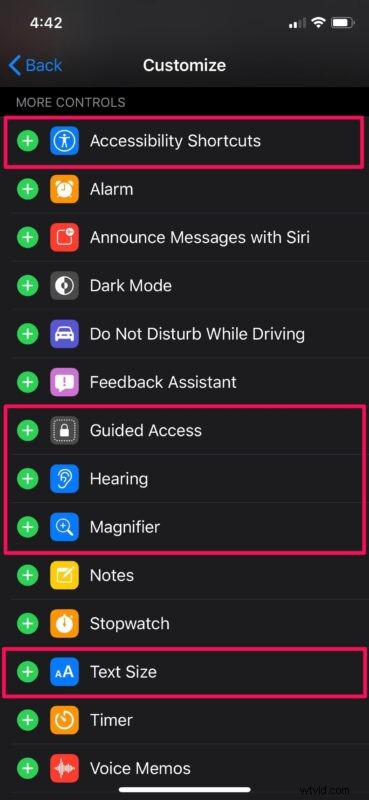
- Se desideri rimuovere una delle funzioni di accessibilità in un secondo momento, tocca l'icona rossa "-" accanto al collegamento che desideri rimuovere.
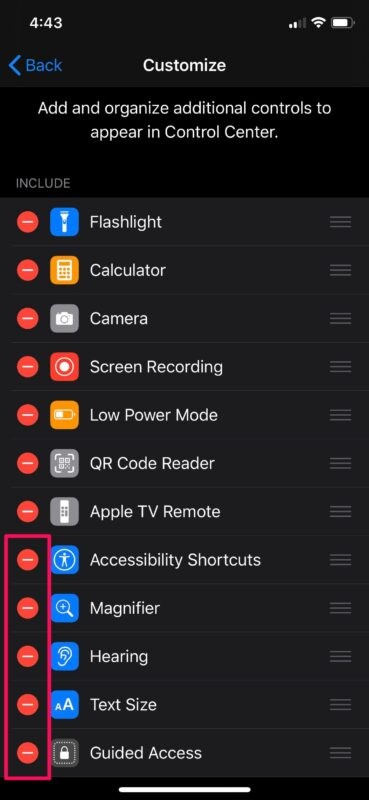
- Ora, se accedi al Centro di controllo sul tuo iPhone o iPad, potrai vedere i collegamenti ad alcune delle funzioni di accessibilità che utilizzi.
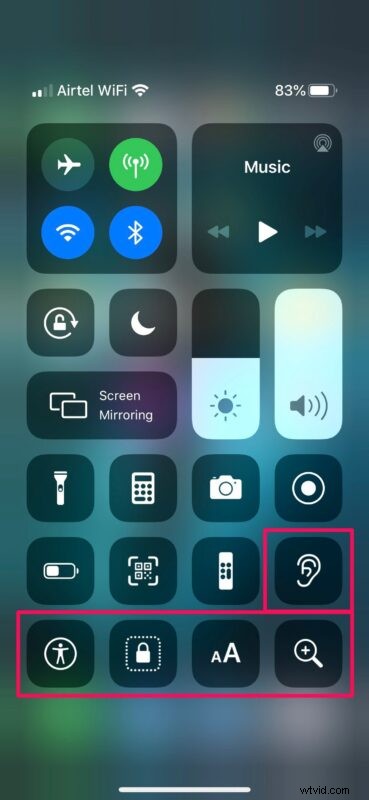
Ecco qua. Ora hai imparato come utilizzare facilmente le funzioni di accessibilità direttamente dal Centro di controllo iOS o ipadOS sul tuo dispositivo.
Vale la pena notare che non tutte le singole funzionalità di accessibilità disponibili su iOS o ipadOS possono essere aggiunte al Centro di controllo. Al momento, puoi aggiungere scorciatoie per Accesso guidato, Dimensione testo, Lente di ingrandimento e Ascolto.
Se possiedi AirPods o AirPods Pro, puoi sfruttare la scorciatoia Hearing per utilizzare facilmente gli AirPods come apparecchi acustici, il che è particolarmente utile.
In aggiunta a questo, se hai le scorciatoie di accessibilità abilitate sul tuo dispositivo iOS, puoi utilizzare il suo Centro di controllo per accedere rapidamente ad alcune funzioni chiave come Controllo vocale, Tocco assistito, Inversione intelligente e molto altro.
Grazie al Centro di controllo, puoi accedere a una miriade di funzionalità direttamente dalla tua schermata iniziale o dall'app che stai utilizzando attivamente. Tuttavia, non si ferma solo qui. Utilizzando l'azione di accesso a pressione prolungata nel Centro di controllo, puoi abilitare/disabilitare più funzioni come Dark Mode, Night Shift, AirDrop, ecc.
Ci auguriamo che tu sia stato in grado di utilizzare il Centro di controllo sul tuo iPhone e iPad per accedere rapidamente a varie funzioni di accessibilità. Quale funzione di accessibilità utilizzi di più sul tuo dispositivo iOS o iPadOS? Assicurati di lasciare i tuoi pensieri, esperienze e consigli nei commenti!
